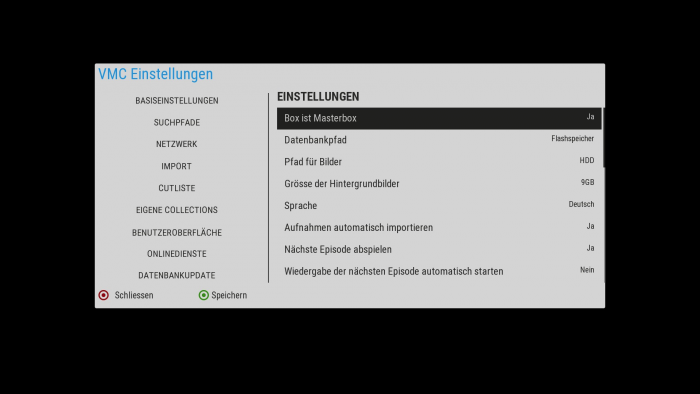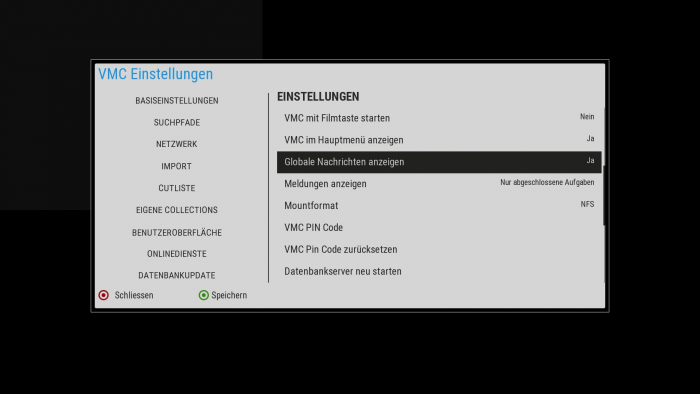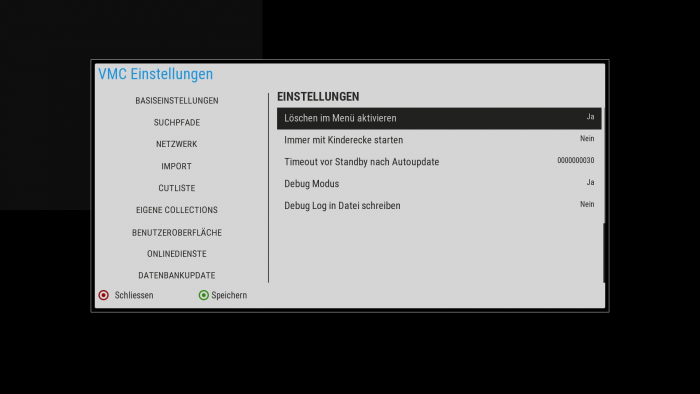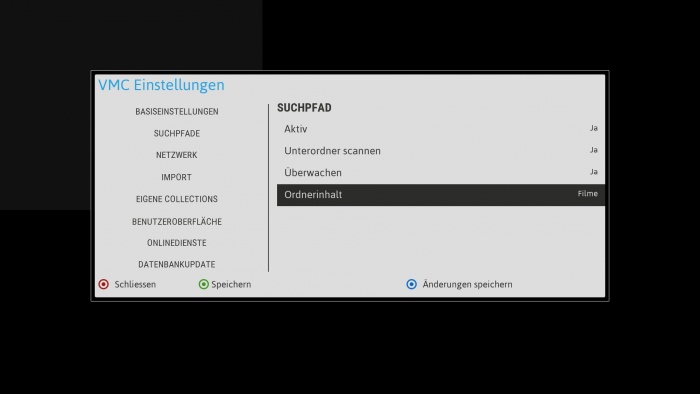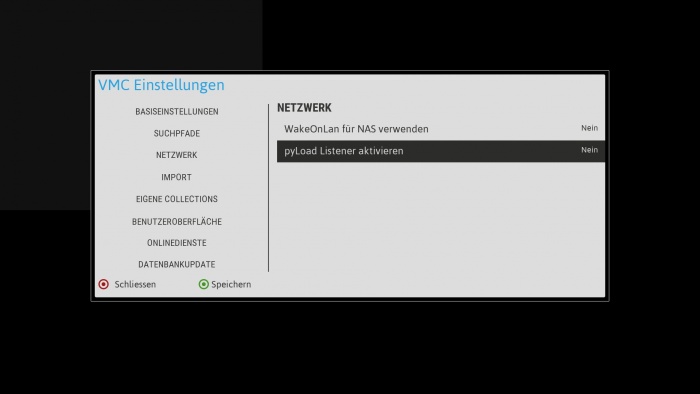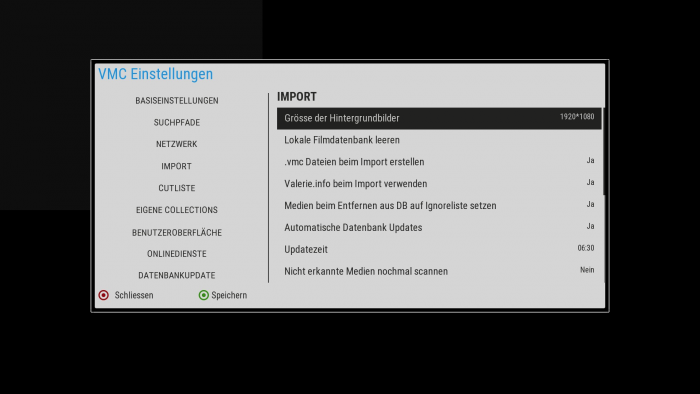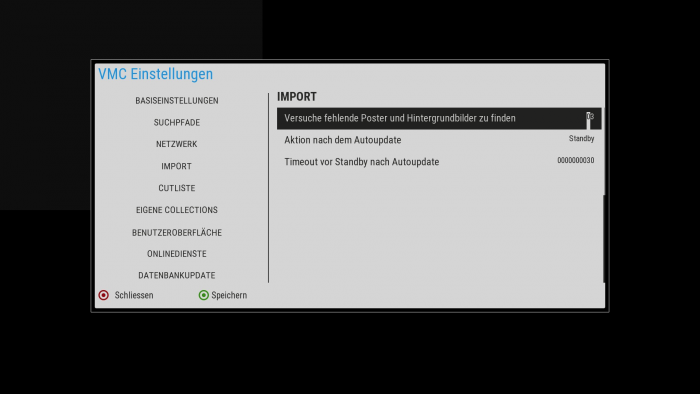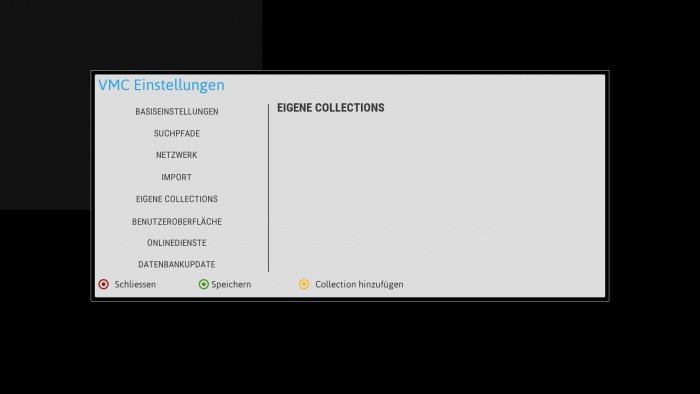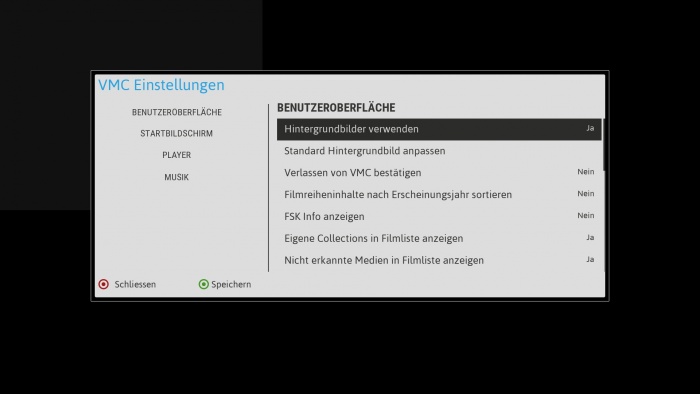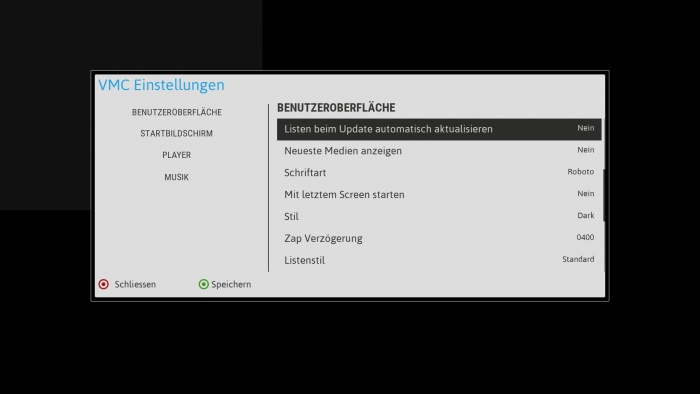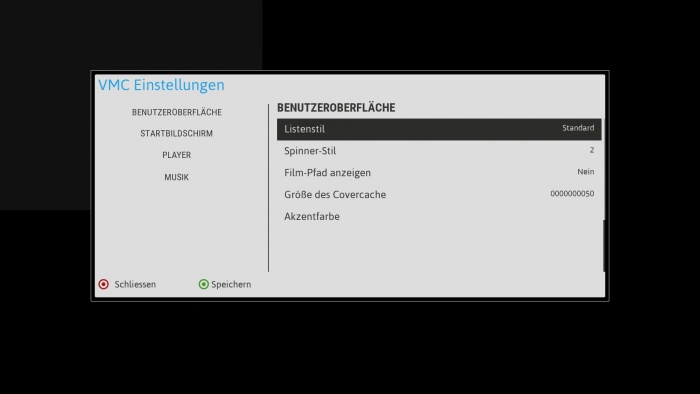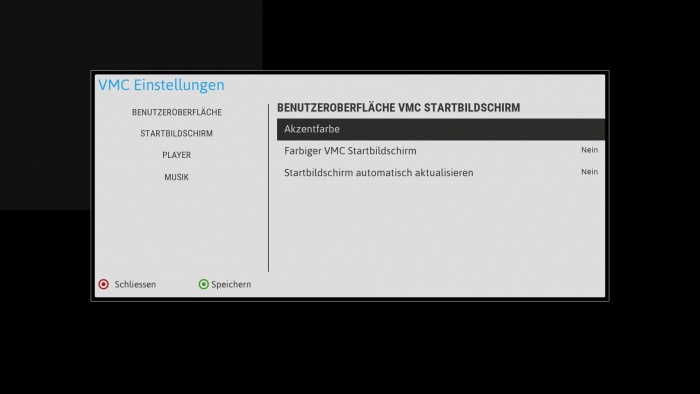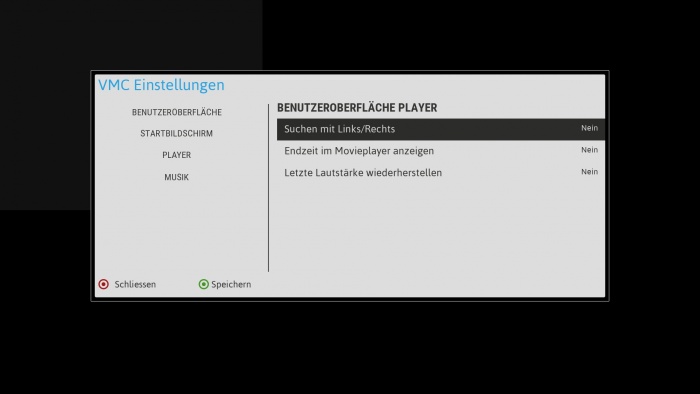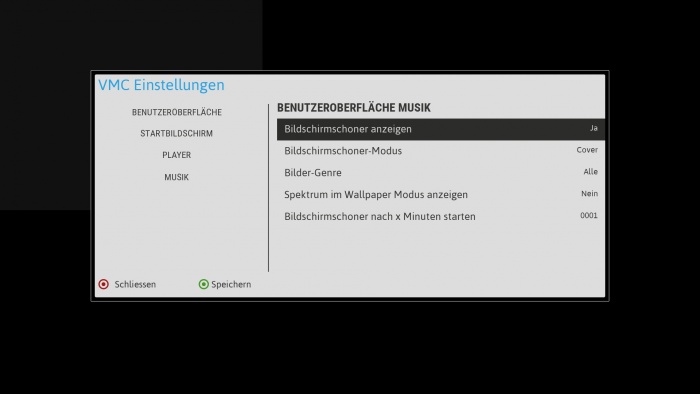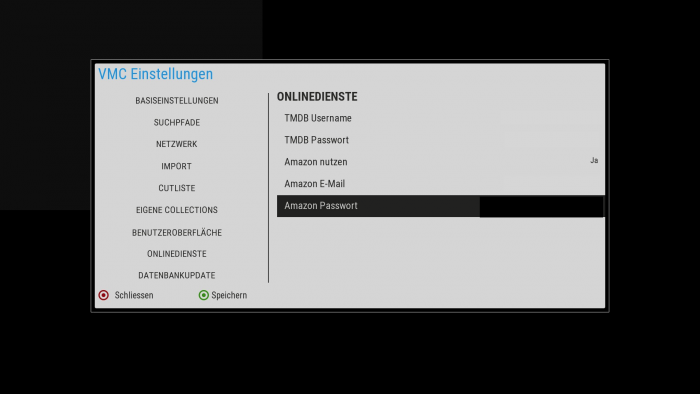VMC - Video Music Center: Unterschied zwischen den Versionen
Knifte (Diskussion | Beiträge) |
(→Clouddienste) |
||
| (56 dazwischenliegende Versionen von 4 Benutzern werden nicht angezeigt) | |||
| Zeile 2: | Zeile 2: | ||
[[Kategorie:Plugins]] | [[Kategorie:Plugins]] | ||
[[Kategorie:Anleitungen]] | [[Kategorie:Anleitungen]] | ||
| + | {{Linkbox Plugins}} | ||
| + | <span style="color:red;">'''Dieser Artikel befindet sich momentan noch in Bearbeitung und ist derzeit noch nicht vollständig! Aktuell fehlen noch die Erläuterungen zu den Kontextmenüs.'''</span> | ||
| − | ''' | + | <big>'''Was ist VMC?'''</big> |
| − | + | VMC ist kein Ersatz für die [[Filmauswahl]] oder [[EMC]]! Ziel ist es lokale Filme, Serien & Musik optisch ansprechend und zeitgemäß auf euren Boxen darzustellen. | |
| − | |||
| − | + | <big>'''Wie gehts los?'''</big> | |
| − | + | Zuerst mal über das [[VTI Panel]] eine Sicherung erstellen, damit Ihr für den Fall das etwas schief geht, wieder auf den Vor-VMC-Stand zurück könnt. | |
| − | + | Des Weiteren müsst ihr das VTi-Image in der aktuellen Version (mindestens 9.0.0) installiert haben. Darüber hinaus müsst ihr einen Full-HD-Skin nutzen. Mit einem "nur"-HD-Skin kommt es zu Darstellungsfehlern. | |
| − | + | Außerdem ist für VMC zwingend eine interne HDD oder ein USB-Stick mit mindestens 1 GB freiem Speicher (besser mehr) erforderlich. | |
| + | |||
| + | <big>'''Wie installiere ich VMC?'''</big> | ||
| − | |||
Zuerst ladet ihr das aktuelle Paket aus dem entsprechenden [http://www.vuplus-support.org/wbb3/index.php?page=Thread&postID=1088082#post1088082 Thread] herunter und kopiert dieses via FTP in das Verzeichnis /tmp oder /media/usb auf eure Box. | Zuerst ladet ihr das aktuelle Paket aus dem entsprechenden [http://www.vuplus-support.org/wbb3/index.php?page=Thread&postID=1088082#post1088082 Thread] herunter und kopiert dieses via FTP in das Verzeichnis /tmp oder /media/usb auf eure Box. | ||
Jetzt VMC mit „Erweiterte IPKG-Paketinstallation“ (blaue Taste um ins VTI-Menü zu kommen - "manuelle Installation von Paketen auswählen" - "Erweiterte IPKG-Paketinstallation") installieren und nach der Installation bitte einen Reboot machen. | Jetzt VMC mit „Erweiterte IPKG-Paketinstallation“ (blaue Taste um ins VTI-Menü zu kommen - "manuelle Installation von Paketen auswählen" - "Erweiterte IPKG-Paketinstallation") installieren und nach der Installation bitte einen Reboot machen. | ||
| − | + | Beim ersten Start von VMC nach dem Reboot sollte der Einrichtungsassistent von VMC starten, bei dem ihr festlegen könnt, ob die aktuelle Box eine Master- oder Client-Box ist, wo die Datenbank und wo die Bilder gespeichert werden. Es wird empfohlen, die Datenbank im Flash (alternativ USB) und die Bilder auf einem USB-Stick zu speichern (BIlder auf HDD oder im NAS verzögert die Ladezeiten der Bilder enorm). Der VMC Einrichtungsassistent legt auf dem Speicherort der Bilder eine Imagedatei an, deren Größe ihr auch im Einrichtungsassistenten festlegen könnt. | |
| − | + | Im Weiteren Verlauf des Einrichtugnsassistenten werdet ihr auch aufgefordert die Akzentfarbe auszuwählen. | |
| + | Nachdem der Assistent fertig gestellt wurde, solltet ihr eure Box einmal neu starten (am besten einen richtigen Reboot machen und nicht nur einen GUI-Neustart) | ||
| + | __TOC__ | ||
== Das VMC Setup == | == Das VMC Setup == | ||
| − | |||
| − | |||
| − | |||
| − | + | '''Vor dem ersten Start des Plugins müsst ihr das VMC-Setup einmal ausführen sonst kommt es zu Problemen.''' | |
| − | |||
| − | |||
| − | |||
| − | + | Im Hauptmenü des VMC Setup könnt ihr zu den einzelnen Punkten navigieren und diese mit OK auswählen. Habt ihr bei einem Punkt eure Einstellungen erledigt, könnt ihr diese erst mit grün speichern und das Untermenü dann durch Druck auf Exit wieder verlassen, worauf ihr dann im Hauptmenü den nächsten Menüpunkt auswählen könnt. | |
| − | |||
| − | + | Nachdem Ihr eure Einstellungen gemacht habt, speichert ihr diese durch Druck auf die grüne Taste und verlasst das Setup mit der roten Taste. | |
| − | |||
| − | ==== | + | === Basiseinstellungen === |
| − | |||
| − | + | [[Datei:VMC_Basiseinstellungen_1.png|700px|Basiseinstellungen 1. Seite]] | |
| − | |||
| − | ==== | + | {| class="wikitable mw-datatable" width="100%" style="vertical-align:top"| |
| − | Die nächste Serienfolge automatisch am Ende der aktuellen Folge abspielen. | + | ! width="25%" | Menüpunkt |
| − | + | ! width="10%" | Optionen | |
| − | + | ! width="65%" | Funktion | |
| − | Bei NEIN wird die nächste Folge nur durch drücken von OK abgespielt. Wird keine Taste gedrückt, kehrt VMC wieder zum Bildschirm der aktuellen Staffel zurück. | + | |- style="vertical-align:top" |
| − | + | |'''Box ist Masterbox''' | |
| − | + | | | |
| + | * Ja | ||
| + | * Nein | ||
| + | |Auf der Masterbox läuft der Datenbankserver, die Masterbox macht auch den gesamten Import! | ||
| + | Wenn Ihr nur eine Box habt dann diese als Masterbox konfigurieren! | ||
| + | |- style="vertical-align:top" | ||
| + | |'''Datenbankpfad''' | ||
| + | | | ||
| + | * Flash | ||
| + | * HDD | ||
| + | * USB | ||
| + | |Standard ist der Flash. | ||
| + | |- style="vertical-align:top" | ||
| + | |'''Pfad für Bilder''' | ||
| + | | | ||
| + | * HDD | ||
| + | * USB | ||
| + | | Hier sollte man nach Möglichkeit einen USB-Stick benutzen, damit die Bilder schnell geladen werden. | ||
| + | |- style="vertical-align:top" | ||
| + | |'''Grösse der Hintergrundbilder''' | ||
| + | | | ||
| + | *X GB | ||
| + | |Hier kann man die Grösse der Image Datei festlegen,worauf Cover und Backdrops gespeichert werden. | ||
| + | |- style="vertical-align:top" | ||
| + | |'''Sprache''' | ||
| + | | | ||
| + | * diverse | ||
| + | |Hier kann man die Sprache des Plugins einstellen. | ||
| + | |- style="vertical-align:top" | ||
| + | |'''Aufnahmen automatisch importieren''' | ||
| + | | | ||
| + | * Ja | ||
| + | * Nein | ||
| + | |Die Timer werden überwacht und Aufnahmen direkt im VMC synchronisiert. | ||
| + | |- style="vertical-align:top" | ||
| + | |'''Nächste Episode abspielen''' | ||
| + | | | ||
| + | * Ja | ||
| + | * Nein | ||
| + | |Die nächste Serienfolge automatisch am Ende der aktuellen Folge abspielen. | ||
| + | |- style="vertical-align:top" | ||
| + | |'''Wiedergabe der nächsten Episode automatisch starten''' | ||
| + | | | ||
| + | * Ja | ||
| + | * Nein | ||
| + | |Bei NEIN wird die nächste Folge nur durch drücken von OK abgespielt. Wird keine Taste gedrückt, kehrt VMC wieder zum Bildschirm der aktuellen Staffel zurück. | ||
| + | |} | ||
| − | + | [[Datei:VMC_Basiseinstellungen_Seite2.png|700px|Basiseinstellungen 2. Seite]] | |
| − | |||
| − | ==== | + | {| class="wikitable mw-datatable" width="100%" style="vertical-align:top"| |
| − | Wie sind eure Netzwerkpfade gemountet? | + | ! width="25%" | Menüpunkt |
| + | ! width="10%" | Optionen | ||
| + | ! width="65%" | Funktion | ||
| + | |- style="vertical-align:top" | ||
| + | |'''VMC mit Filmtaste starten''' | ||
| + | | | ||
| + | * Ja | ||
| + | * Nein | ||
| + | |VMC wird mit der Standard Filmtaste „R“ gestartet. | ||
| + | |- style="vertical-align:top" | ||
| + | |'''VMC im Hauptmenü anzeigen''' | ||
| + | | | ||
| + | * Ja | ||
| + | * Nein | ||
| + | |Soll VMC direkt im Hauptmenü vom VTi angezeigt werden? | ||
| + | |- style="vertical-align:top" | ||
| + | |VMC wird mit der Standard Filmtaste „R“ gestartet. | ||
| + | |- style="vertical-align:top" | ||
| + | |'''Globale Nachrichten anzeigen''' | ||
| + | | | ||
| + | * Ja | ||
| + | * Nein | ||
| + | |Bei JA werden euch globale Nachrichten von VMC als Popup angezeigt (beispielsweise neu in die Datenbank importierte Filme usw.) | ||
| + | |- style="vertical-align:top" | ||
| + | |'''Meldungen anzeigen''' | ||
| + | | | ||
| + | * Alle | ||
| + | * Nur abgeschlossende Aufgaben | ||
| + | |- style="vertical-align:top" | ||
| + | |'''Mountformat''' | ||
| + | | | ||
| + | * CIFS | ||
| + | * NFS | ||
| + | |Wie sind eure Netzwerkpfade gemountet? | ||
Es geht nur entweder NFS oder CIFS. Beides gleichzeitig funktioniert nicht. | Es geht nur entweder NFS oder CIFS. Beides gleichzeitig funktioniert nicht. | ||
| + | |- style="vertical-align:top" | ||
| + | |'''VMC Pin Code''' | ||
| + | | | ||
| + | * OK drücken | ||
| + | |Pin Code ändern, mit OK bestätigen (der Standard-PIN-Code ist 1103). | ||
| + | |- style="vertical-align:top" | ||
| + | |'''VMC Pin Code zurücksetzen''' | ||
| + | | | ||
| + | * OK drücken | ||
| + | |Hier kann man den VMC PIN-Code auf den Standard zurücksetzen. | ||
| + | |- style="vertical-align:top" | ||
| + | |'''Datenbankserver neu starten''' | ||
| + | | | ||
| + | * OK drücken | ||
| + | |Der DB-Server wird neu gestartet. | ||
| + | |- style="vertical-align:top" | ||
| + | |} | ||
| − | + | [[Datei:VMC_Basiseinstellungen_Seite3.png|700px|Basiseinstellungen 3. Seite]] | |
| − | |||
| − | |||
| − | |||
| − | |||
| − | |||
| − | |||
| − | |||
| − | |||
| − | |||
| − | |||
| − | ==== | + | {| class="wikitable mw-datatable" width="100%" style="vertical-align:top"| |
| − | Wenn Debugmode auf JA steht könnt Ihr im Telnet einen farbigen Log sehen (dazu muss enigma mit init 4 angehalten werden und mit enigma2.sh gestartet werden) der Debugmode macht aber VMC auch etwas langsamer und sollte daher nur aktiviert werden, wenn man tatsächlich auch etwas in der Telnetconsole sehen will. | + | ! width="25%" | Menüpunkt |
| + | ! width="10%" | Optionen | ||
| + | ! width="65%" | Funktion | ||
| + | |- style="vertical-align:top" | ||
| + | |'''Löschen im Menü aktivieren''' | ||
| + | | | ||
| + | * Ja | ||
| + | * Nein | ||
| + | |Wenn hier JA eingestellt ist, kann man direkt aus dem VMC-Menü Filme oder Serien löschen. '''Achtung:''' Die Filme / Serien werden dabei aber auch wirklich von der Festplatte etc. gelöscht. | ||
| + | |- style="vertical-align:top" | ||
| + | |'''Immer mit Kinderecke starten''' | ||
| + | | | ||
| + | * Ja | ||
| + | * Nein | ||
| + | |Wenn hier JA eingestellt ist, startet man im Startbildschirm durch auswählen der Kachel ( Filme/Serien) immer mit der Kinderecke | ||
| + | |- style="vertical-align:top" | ||
| + | |'''Timeout vor Standby nach Autoupdate''' | ||
| + | | | ||
| + | * X sekunden | ||
| + | |Hier kann man die Zeit in Sekunden definieren bis die Box nach einem Autoupdate in den Standby geht. | ||
| + | |- style="vertical-align:top" | ||
| + | |'''Debug Modus''' | ||
| + | | | ||
| + | * Ja | ||
| + | * Nein | ||
| + | |Wenn Debugmode auf JA steht könnt Ihr im Telnet einen farbigen Log sehen (dazu muss enigma mit init 4 angehalten werden und mit enigma2.sh gestartet werden) der Debugmode macht aber VMC auch etwas langsamer und sollte daher nur aktiviert werden, wenn man tatsächlich auch etwas in der Telnetconsole sehen will. | ||
| + | |} | ||
=== Suchpfade === | === Suchpfade === | ||
| − | [[Datei: | + | [[Datei:VMC_Suchpfade.jpg|700px|Suchpfade]] |
In diesem Menü könnt ihr durch Drücken der gelben Taste Suchpfade hinzufügen. Nach dem Druck auf die gelbe Taste öffnet sich der Dialog zur Auswahl des Pfades. Hier solltet ihr zum entsprechenden Pfad nach /media/... wechseln und diesen durch Drücken auf die grüne Taste auswählen. Anschließend könnt ihr durch Druck auf OK die Einstellungen für den Suchpfad festlegen: | In diesem Menü könnt ihr durch Drücken der gelben Taste Suchpfade hinzufügen. Nach dem Druck auf die gelbe Taste öffnet sich der Dialog zur Auswahl des Pfades. Hier solltet ihr zum entsprechenden Pfad nach /media/... wechseln und diesen durch Drücken auf die grüne Taste auswählen. Anschließend könnt ihr durch Druck auf OK die Einstellungen für den Suchpfad festlegen: | ||
| − | ==== | + | {| class="wikitable mw-datatable" width="100%" style="vertical-align:top"| |
| − | Hiermit aktiviert bzw. deaktiviert ihr den Suchpfad. | + | ! width="25%" | Menüpunkt |
| − | + | ! width="10%" | Optionen | |
| − | + | ! width="65%" | Funktion | |
| − | Hiermit legt ihr fest, ob auch Unterordner im Suchpfad gescannt werden sollen. Dies ist notwendig wenn ihr euren Film- oder Serienpfad als Suchpfad einstellt, die einzelnen Filme oder Serien dabei aber jeweils in Unterordnern liegen. | + | |- style="vertical-align:top" |
| − | + | |'''Aktiv''' | |
| − | + | | | |
| − | Ist diese Funktion aktiviert, werden manuelle Änderungen und Downloads in diesem Pfad automatisch erkannt. | + | * Ja |
| − | + | * Nein | |
| − | + | |Hiermit aktiviert bzw. deaktiviert ihr den Suchpfad. | |
| − | Hier könnt ihr den Ordnerinhalt festlegen. Es gibt derzeit folgende Möglichkeiten: | + | |- style="vertical-align:top" |
| − | + | |'''Unterordner scannen''' | |
| + | | | ||
| + | * Ja | ||
| + | * Nein | ||
| + | |Hiermit legt ihr fest, ob auch Unterordner im Suchpfad gescannt werden sollen. Dies ist notwendig wenn ihr euren Film- oder Serienpfad als Suchpfad einstellt, die einzelnen Filme oder Serien dabei aber jeweils in Unterordnern liegen. | ||
| + | |- style="vertical-align:top" | ||
| + | |'''Überwachen''' | ||
| + | | | ||
| + | * Ja | ||
| + | * Nein | ||
| + | |Ist diese Funktion aktiviert, werden manuelle Änderungen und Downloads in diesem Pfad automatisch erkannt. Das funktioniert allerdings nur bei lokalen Pfaden und nicht bei Pfaden, die über das Netzwerk verfügbar sind. | ||
| + | |- style="vertical-align:top" | ||
| + | |'''Ordnerinhalt''' | ||
| + | | | ||
| + | * Filme | ||
| + | * Serien | ||
| + | * Filme + Serien | ||
| + | * Musik | ||
| + | |Hier könnt ihr den Ordnerinhalt festlegen. Es gibt derzeit folgende Möglichkeiten: | ||
* Filme (wenn nur Filme im Verzeichnis und den Unterverzeichnissen liegen) | * Filme (wenn nur Filme im Verzeichnis und den Unterverzeichnissen liegen) | ||
* Serien (wenn nur Serien im Verzeichnis und den Unterverzeichnissen liegen) | * Serien (wenn nur Serien im Verzeichnis und den Unterverzeichnissen liegen) | ||
| − | ** | + | ** Hier erscheint noch ein weiterer Menüpunkt: "Einzelner Ordner für jede Serie". Diesen solltet ihr aktivieren, wenn ihr die Serien jeweils in einem eigenen Ordner liegen habt. |
| + | *** Wenn ihr den zuvor genannten Punkt aktiviert habt, erscheint auch noch die Option "Einzelner Ordner für jede Staffel". Diese solltet ihr aktivieren, wenn eure Serien in jeweils getrennten Staffelordnern im Serienverzeichnis abgespeichert werden. | ||
* Filme + Serien (wenn ihr ein Verzeichnis habt in dem alles liegt) | * Filme + Serien (wenn ihr ein Verzeichnis habt in dem alles liegt) | ||
| + | * Musik (wenn Musik im Verzeichnis und den Unterverzeichnissen liegt) | ||
| + | |- style="vertical-align:top" | ||
| + | |} | ||
=== Netzwerk === | === Netzwerk === | ||
| − | [[Datei: | + | [[Datei:VMC_Netzwerk.jpg|700px|Netzwerk]] |
| − | ==== WakeOnLan für NAS verwenden | + | {| class="wikitable mw-datatable" width="100%" style="vertical-align:top"| |
| − | Hiermit könnt ihr einstellen, dass VMC immer erst einen WakeOnLan-Befehl an das NAS sendet, wenn sich dieses im DeepStandby befindet und WOL beherrscht. Diese Einstellung macht natürlich nur Sinn, wen ihr ein NAS benutzt und dieses auch WOL beherrscht und ggf. zwischenzeitlich mal abgeschaltet ist. | + | ! width="25%" | Menüpunkt |
| − | + | ! width="10%" | Optionen | |
| − | + | ! width="65%" | Funktion | |
| − | Hier gebt ihr die IP Adresse des NAS ein, wenn ihr die WOL-Funktion aktiviert habt. | + | |- style="vertical-align:top" |
| − | + | |'''WakeOnLan für NAS verwenden''' | |
| − | + | | | |
| − | Die Zeit, die VMC nach dem Senden des WOL-Befehls wartet, bis es auf die Medien etc. zuzugreifen versucht. | + | * Ja |
| − | + | * Nein | |
| − | + | |Hiermit könnt ihr einstellen, dass VMC immer erst einen WakeOnLan-Befehl an das NAS sendet, wenn sich dieses im DeepStandby befindet und WOL beherrscht. Diese Einstellung macht natürlich nur Sinn, wen ihr ein NAS benutzt und dieses auch WOL beherrscht und ggf. zwischenzeitlich mal abgeschaltet ist. | |
| − | Hat vermutlich irgendwas mit pyLoad zu tun :D | + | |- style="vertical-align:top" |
| + | |'''NAS IP Adresse''' | ||
| + | | | ||
| + | * IP-Adresse | ||
| + | |Hier gebt ihr die IP Adresse des NAS ein, wenn ihr die WOL-Funktion aktiviert habt. | ||
| + | |- style="vertical-align:top" | ||
| + | |'''Wartezeit nach WakeOnLan''' | ||
| + | | | ||
| + | * Zeit | ||
| + | |Die Zeit in Sekunden, die VMC nach dem Senden des WOL-Befehls wartet, bis es auf die Medien etc. zuzugreifen versucht. | ||
| + | |- style="vertical-align:top" | ||
| + | |'''pyLoad Listener aktivieren''' | ||
| + | | | ||
| + | * Ja | ||
| + | * Nein | ||
| + | |Hat vermutlich irgendwas mit pyLoad zu tun :D | ||
| + | |} | ||
=== Import === | === Import === | ||
| − | [[Datei: | + | [[Datei:VMC_Import_Seite1.png|700px|Import 1. Seite]] |
| − | |||
| − | |||
| − | |||
| − | |||
| − | |||
| − | |||
| − | |||
| − | |||
| − | |||
| − | |||
| − | |||
| − | |||
| − | ==== Valerie.info beim Import verwenden | + | {| class="wikitable mw-datatable" width="100%" style="vertical-align:top"| |
| − | Hiermit wird festgelegt, dass beim Import von Serien nach einer evtl. vorhandenen Valerie.info-Datei im Serienverzeichnis geschaut wird. Ist diese vorhanden, wird anhand der in der Datei abgelegten TVDB-ID nach der Serie gesucht. Ist keine Valerie.info vorhanden, wird eine entsprechende Datei erstellt. | + | ! width="25%" | Menüpunkt |
| + | ! width="10%" | Optionen | ||
| + | ! width="65%" | Funktion | ||
| + | |- style="vertical-align:top" | ||
| + | |'''Größe der Hintergrundbilder''' | ||
| + | | | ||
| + | * 1280*720 | ||
| + | * 1920*1080 | ||
| + | |Hier könnt ihr die Größe der zu erstellenden Backdrops festlegen. | ||
| + | |- style="vertical-align:top" | ||
| + | |'''Lokale Filmdatenbank leeren''' | ||
| + | | | ||
| + | * OK drücken | ||
| + | |Hiermit könnt ihr die lokale Datenbank leeren. | ||
| + | |- style="vertical-align:top" | ||
| + | |'''.vmc Dateien beim Import erstellen''' | ||
| + | | | ||
| + | * Ja | ||
| + | * Nein | ||
| + | |Bei JA legt VMC automatisch eine .vmc Datei für korrekt erkannte Filme an,dies beschleunigt bei einer neu aufgesetzten DB den Suchvorgang. | ||
| + | |- style="vertical-align:top" | ||
| + | |'''Valerie.info beim Import verwenden''' | ||
| + | | | ||
| + | * Ja | ||
| + | * Nein | ||
| + | |Hiermit wird festgelegt, dass beim Import von Serien nach einer evtl. vorhandenen Valerie.info-Datei im Serienverzeichnis geschaut wird. Ist diese vorhanden, wird anhand der in der Datei abgelegten TVDB-ID nach der Serie gesucht. Ist keine Valerie.info vorhanden, wird eine entsprechende Datei erstellt. Voraussetzung für die Verwendung der Valerie.info ist, dass jede Serie in einem eigenen Ordner liegt. | ||
| + | |- style="vertical-align:top" | ||
| + | |'''Medien beim entfernen aus DB auf Ignorierliste setzen''' | ||
| + | | | ||
| + | * Ja | ||
| + | * Nein | ||
| + | |Mit der Einstellung JA verhindert man, dass Medien, die man mauell aus der DB entfernt hat beim nächsten DB-Update nicht wieder dieser hinzugefügt werden. | ||
| + | |- style="vertical-align:top" | ||
| + | |'''Automatische Datenbank Updates''' | ||
| + | | | ||
| + | * Ja | ||
| + | * Nein | ||
| + | |Hiermit könnt ihr täglich zu einer selber festgelegten Uhrzeit ein automatisches DB-Update anstoßen. | ||
| + | |- style="vertical-align:top" | ||
| + | |'''Updatezeit''' | ||
| + | | | ||
| + | * Uhrzeit | ||
| + | |Hier legt ihr die Uhrzeit für das automatische Datenbank Update fest. | ||
| + | |- style="vertical-align:top" | ||
| + | |'''Nicht erkannte Medien nochmal scannen''' | ||
| + | | | ||
| + | * Ja | ||
| + | * Nein | ||
| + | |Hier könnt ihr festlegen, ob VMC versuchen soll, die nicht erkannten Medien beim nächsten DB Update erneut zuzuordnen. | ||
| + | |} | ||
| − | + | [[Datei:VMC_Import_Seite2.png|700px|Import 2. Seite]] | |
| − | |||
| − | === | + | {| class="wikitable mw-datatable" width="100%" style="vertical-align:top"| |
| − | + | ! width="25%" | Menüpunkt | |
| − | + | ! width="10%" | Optionen | |
| − | + | ! width="65%" | Funktion | |
| − | + | |- style="vertical-align:top" | |
| − | = | + | |'''Versuche fehlende Poster und Backdrops zu finden''' |
| − | + | | | |
| − | + | * Anzahl | |
| − | = | + | |Hier kann man die Anzahl der Versuche einstellen, die VMC unternimmt, fehlende Poster und Backdrops herunterzuladen. |
| − | + | |- style="vertical-align:top" | |
| − | + | |'''Aktion nach dem Autoupdate''' | |
| − | + | | | |
| − | Hier kann man die Anzahl der Versuche einstellen, die VMC unternimmt, fehlende Poster und Backdrops herunterzuladen. | + | * Standby |
| + | * Ausschalten | ||
| + | * Nichts tun | ||
| + | |Hier legt ihr fest was die Box nach dem Auto Update machen soll. | ||
| + | |- style="vertical-align:top" | ||
| + | |'''Timeout vor Standby nach Autoupdate''' | ||
| + | | | ||
| + | * X Sekunden | ||
| + | |Hier legt ihr die Zeit in Sekunden fest,in der das Popup Fenster angezeigt wird.. | ||
| + | |} | ||
=== Eigene Collections === | === Eigene Collections === | ||
| − | [[Datei: | + | [[Datei:VMC_Eigene_Collections.jpg|700px|Eigene Collections]] |
Hier könnt ihr mit der gelben Taste eigene Collections erzeugen. | Hier könnt ihr mit der gelben Taste eigene Collections erzeugen. | ||
| Zeile 156: | Zeile 344: | ||
=== Benutzeroberfläche === | === Benutzeroberfläche === | ||
| − | [[Datei: | + | [[Datei:VMC_Benutzeroberfläche_1.jpg|700px|Benutzeroberfläche 1. Seite]] |
| − | ==== | + | {| class="wikitable mw-datatable" width="100%" style="vertical-align:top"| |
| − | Mit der Auswahl JA werden euch die generierten Backdrops angezeigt. | + | ! width="25%" | Menüpunkt |
| + | ! width="10%" | Optionen | ||
| + | ! width="65%" | Funktion | ||
| + | |- style="vertical-align:top" | ||
| + | |'''Hintergrundbilder verwenden''' | ||
| + | | | ||
| + | * Ja | ||
| + | * Nein | ||
| + | |Mit der Auswahl JA werden euch die generierten Backdrops angezeigt. Bei NEIN läuft im Hintergrund das TV-Bild weiter. | ||
| + | |- style="vertical-align:top" | ||
| + | |'''Standard Hintergrundbild anpassen''' | ||
| + | | | ||
| + | * OK drücken | ||
| + | |Hier könnt ihr euch ein Standard Backdrop auswählen, welches euch angezeigt wird, wenn kein Backdrop gefunden wird. Dazu müsst ihr vorher eine Datei namens "Backdrop.jpg" in den Ordner /tmp eurer Box kopieren. | ||
| + | |- style="vertical-align:top" | ||
| + | |'''Verlassen von VMC bestätigen''' | ||
| + | | | ||
| + | * Ja | ||
| + | * Nein | ||
| + | |Bei Auswahl von JA kommt vor dem Verlassen von VMC eine Sicherheitsabfrage, ob ihr VMC wirklich verlassen wollt. Diese Funktion verhindert das versehentliche Verlassen von VMC. | ||
| + | |- style="vertical-align:top" | ||
| + | |'''Filmreiheninhalte nach Erscheinungsjahr sortieren''' | ||
| + | | | ||
| + | * Ja | ||
| + | * Nein | ||
| + | |Bei Auswahl von JA werden die Inhalte von Filmreihen nach Erscheinungsjahr sortiert. | ||
| + | |- style="vertical-align:top" | ||
| + | |'''FSK Info anzeigen''' | ||
| + | | | ||
| + | * Ja | ||
| + | * Nein | ||
| + | |Bei Auswahl von JA wird euch das entsprechende FSK-Logo auf dem Cover angezeigt. | ||
| + | |- style="vertical-align:top" | ||
| + | |'''Eigene Collections in Filmliste anzeigen''' | ||
| + | | | ||
| + | * Ja | ||
| + | * Nein | ||
| + | |Bei Auswahl von JA werden auch auch die eigenen Collections in der Filmliste angezeigt. | ||
| + | |- style="vertical-align:top" | ||
| + | |'''Nicht erkannte Medien in der Filmliste anzeigen''' | ||
| + | | | ||
| + | * Ja | ||
| + | * Nein | ||
| + | |Bei Auswahl von JA werden die nicht erkannten Medien auch in der Filmliste angezeigt. Bei Auswahl von NEIN nur wenn ihr den Filter auf Nicht erkannte Medien gesetzt habt. | ||
| + | |} | ||
| − | + | [[Datei:VMC_Benutzeroberfläche_2.jpg|700px|Benutzeroberfläche 2. Seite]] | |
| − | |||
| − | ==== | + | {| class="wikitable mw-datatable" width="100%" style="vertical-align:top"| |
| − | Bei Auswahl von JA | + | ! width="25%" | Menüpunkt |
| + | ! width="10%" | Optionen | ||
| + | ! width="65%" | Funktion | ||
| + | |- style="vertical-align:top" | ||
| + | |'''Listen beim Update automatisch aktualisieren''' | ||
| + | | | ||
| + | * Ja | ||
| + | * Nein | ||
| + | |Bei Auswahl von JA, werden die entsprechenden Film- / Serienlisten direkt während des Updateprozesses aktualisiert. Bei Auswahl von NEIN müsst ihr das Plugin erst verlassen und erneut startetn, damit die Listen aktualisiert werden. | ||
| + | |- style="vertical-align:top" | ||
| + | |'''Neueste Medien anzeigen''' | ||
| + | | | ||
| + | * Ja | ||
| + | * Nein | ||
| + | |Bei Auswahl von JA könnt ihr in der Filmliste mit der Taste "Rot" die neuesten Medien aufrufen. | ||
| + | |- style="vertical-align:top" | ||
| + | |'''Neue Medien ausblenden ab xx Prozent gesehen''' | ||
| + | | | ||
| + | * Prozentangabe | ||
| + | |Ab xx Prozent wir dder Film als gesehen markiert und nicht mehr in der Ansicht "Neueste Medien anzeigen" angezeogt. | ||
| + | |- style="vertical-align:top" | ||
| + | |'''Schriftart''' | ||
| + | | | ||
| + | * diverse | ||
| + | |Hier könnt ihr die Schriftart für VMC auswählen. | ||
| + | |- style="vertical-align:top" | ||
| + | |'''Mit letztem Screen starten''' | ||
| + | | | ||
| + | * Ja | ||
| + | * Nein | ||
| + | |Bei Auswahl von JA startet VMC immer mit dem beim letzten Beenden geöffneten Screen. Bei Auswahl von NEIN erscheint beim Start des Plugins immer ein Fenster in dem ihr Filme oder Serien auswählen könnt. | ||
| + | |- style="vertical-align:top" | ||
| + | |'''Stil''' | ||
| + | | | ||
| + | * Light | ||
| + | * Dark | ||
| + | |Hier könnt ihr einstellen, ob VMC im hellen oder im dunklen Stil angezeigt wird. | ||
| + | |- style="vertical-align:top" | ||
| + | |'''Zap Verzögerung''' | ||
| + | | | ||
| + | * Zahl (0020 - 1000) | ||
| + | |Hier könnt ihr die Verzögerung einstellen, die VMC wartet, bis es nach dem Tastendruck die Cover und Backdrops anzeigt. Hier muss man einfach mal ausprobieren, was einem selber zusagt und ob ihr mit einer zu kurzen Verzögerung ggfls. eure Box in die Knie zwingt. Bei einer zu kurz eingestellten Zeit kann der RAM der Box voll laufen und diese damit zum Absturz bringen. | ||
| + | |- style="vertical-align:top" | ||
| + | |'''Listenstil''' | ||
| + | | | ||
| + | * Standard | ||
| + | * | ||
| + | |Hier könnt ihr das Aussehen der Filmliste verändern. | ||
| + | |} | ||
| − | + | [[Datei:VMC_Benutzeroberfläche_3.jpg|700px|Benutzeroberfläche 3. Seite]] | |
| − | |||
| − | ==== | + | {| class="wikitable mw-datatable" width="100%" style="vertical-align:top"| |
| − | + | ! width="25%" | Menüpunkt | |
| + | ! width="10%" | Optionen | ||
| + | ! width="65%" | Funktion | ||
| + | |- style="vertical-align:top" | ||
| + | |'''Spinner-Stil''' | ||
| + | | | ||
| + | * 1 | ||
| + | * 2 | ||
| + | |Hier könnt ihr das Aussehen des Spinners in VMC verändern. | ||
| + | |- style="vertical-align:top" | ||
| + | |'''Film-Pfad anzeigen''' | ||
| + | | | ||
| + | * Ja | ||
| + | * Nein | ||
| + | |Hier könnt ihr festlegen ob der Filmpfad in der Filmliste angezeigt werden soll oder nicht. | ||
| + | |- style="vertical-align:top" | ||
| + | |'''Größe des Cover-Cache''' | ||
| + | | | ||
| + | * Zahl | ||
| + | |Hier könnt ihr auswählen wieviele Cover VMC im RAM zwischenspeichern soll, während ihr durch die Listen blättert. | ||
| + | |- style="vertical-align:top" | ||
| + | |'''Akzentfarbe''' | ||
| + | | | ||
| + | * OK drücken | ||
| + | |Hier gelangt ihr in das Auswahlmenü für die Akzentfarbe. | ||
| + | |} | ||
| − | + | [[Datei:VMC_Benutzeroberfläche_4.jpg|700px|Benutzeroberfläche VMC Startbildschirm]] | |
| − | |||
| − | ==== | + | {| class="wikitable mw-datatable" width="100%" style="vertical-align:top"| |
| − | Bei | + | ! width="25%" | Menüpunkt |
| + | ! width="10%" | Optionen | ||
| + | ! width="65%" | Funktion | ||
| + | |- style="vertical-align:top" | ||
| + | |'''Akzentfarbe''' | ||
| + | | | ||
| + | * OK drücken | ||
| + | |Hier gelangt ihr in das Auswahlmenü für die Akzentfarbe. | ||
| + | |- style="vertical-align:top" | ||
| + | |'''Farbiger VMC Startbildschirm''' | ||
| + | | | ||
| + | * Ja | ||
| + | * Nein | ||
| + | |Bei JA werden alle Menüpunkte im Startbildschirm farbig dargestellt. Ihr könnt die Farbe der einzelnen Punkte selber auswählen. | ||
| + | |- style="vertical-align:top" | ||
| + | |'''Startbildschirm automatisch aktualisieren''' | ||
| + | | | ||
| + | * Ja | ||
| + | * Nein | ||
| + | |Bei JA werden im Startbildschirm vorhandene Informationen automatisch aktualisiert. | ||
| + | |} | ||
| − | [[Datei: | + | [[Datei:VMC_Benutzeroberfläche_5.jpg|700px|Benutzeroberfläche Player]] |
| − | ==== | + | {| class="wikitable mw-datatable" width="100%" style="vertical-align:top"| |
| − | Bei | + | ! width="25%" | Menüpunkt |
| + | ! width="10%" | Optionen | ||
| + | ! width="65%" | Funktion | ||
| + | |- style="vertical-align:top" | ||
| + | |- style="vertical-align:top" | ||
| + | |'''Suchen mit Links/Rechts''' | ||
| + | | | ||
| + | * Ja | ||
| + | * Nein | ||
| + | |Bei JA wird die Seekbar aktiviert und ihr könnt mit Links/Rechts an die gewünschte Position der Datei navigieren. | ||
| + | |- style="vertical-align:top" | ||
| + | |'''Endzeit im Movieplayer anzeigen''' | ||
| + | | | ||
| + | * Ja | ||
| + | * Nein | ||
| + | |Bei JA wird im Player die Zeit angezeigt, zu der der Film enden wird. | ||
| + | |- style="vertical-align:top" | ||
| + | |'''Letzte Lautstärke wiederherstellen''' | ||
| + | | | ||
| + | * Ja | ||
| + | * Nein | ||
| + | |Bei JA speichert der Player die Lautstärke vor dem Start des Films und setzt diese am Ende wieder auf den Startwert zurück. | ||
| + | |} | ||
| − | + | [[Datei:VMC_Benutzeroberfläche_6.jpg|700px|Benutzeroberfläche Musik]] | |
| − | |||
| − | ==== | + | {| class="wikitable mw-datatable" width="100%" style="vertical-align:top"| |
| − | Bei | + | ! width="25%" | Menüpunkt |
| + | ! width="10%" | Optionen | ||
| + | ! width="65%" | Funktion | ||
| + | |- style="vertical-align:top" | ||
| + | |'''Bildschirmschoner anzeigen''' | ||
| + | | | ||
| + | * Ja | ||
| + | * Nein | ||
| + | |Bei JA wird ein Bildschirmschoner angezeigt während der Wiedergabe. | ||
| + | |- style="vertical-align:top" | ||
| + | |'''Bildschirmschoner-Modus''' | ||
| + | | | ||
| + | * Cover | ||
| + | * ... | ||
| + | |Hier könnt ihr einstellen, was euch als Bildschirmschoner angezeigt werden soll. | ||
| + | |- style="vertical-align:top" | ||
| + | |'''Bilder-Genre''' | ||
| + | | | ||
| + | * Alle | ||
| + | * ... | ||
| + | |Hier könnt ihr einstellen, welche Bilder angezeigt werden sollen. | ||
| + | |- style="vertical-align:top" | ||
| + | |'''Spektrum im Wallpaper-Modus einschalten''' | ||
| + | | | ||
| + | * Ja | ||
| + | * Nein | ||
| + | |Bei JA wird ein Spektrum unten rechts angezeigt, wenn ihr euch in der Wallansicht befindet. | ||
| + | |- style="vertical-align:top" | ||
| + | |'''Bildschirmschoner nach x Minuten starten''' | ||
| + | | | ||
| + | * Zahl | ||
| + | |Hier könnt ihr einstellen, nach wievielen Minuten der Bildschirmschoner starten soll. | ||
| + | |} | ||
| − | ==== | + | === Clouddienste === |
| − | |||
| − | + | [[Datei:VMC_Onlinedienste_Seite1.png|700px|Clouddienste]] | |
| − | |||
| − | ==== | + | {| class="wikitable mw-datatable" width="100%" style="vertical-align:top"| |
| − | Hier könnt ihr | + | ! width="25%" | Menüpunkt |
| + | ! width="10%" | Optionen | ||
| + | ! width="65%" | Funktion | ||
| + | |- style="vertical-align:top" | ||
| + | |'''TMDB Username''' | ||
| + | | | ||
| + | * Textfeld | ||
| + | |Hier könnt ihr euren TMDB-Usernamen eintragen, damit ihr die Funktion der eigenen Listen usw. nutzen könnt. | ||
| + | |- style="vertical-align:top" | ||
| + | |'''TMDB Passwort''' | ||
| + | | | ||
| + | * Textfeld | ||
| + | |Hier gebt ihr euer TMDB Passwort ein. | ||
| + | |- style="vertical-align:top" | ||
| + | |'''Amazon nutzten''' | ||
| + | | | ||
| + | * Ja | ||
| + | * Nein | ||
| + | |Bei JA und einer gültigen Amazon Prime Mitgliedschaft können die Amazon Radio Sender genutzt werden. | ||
| + | |- style="vertical-align:top" | ||
| + | |'''Amazon E-Mail''' | ||
| + | | | ||
| + | * Textfeld | ||
| + | |Hier gebt ihr euere Amazon E-Mail Adresse ein. | ||
| + | |- style="vertical-align:top" | ||
| + | |'''Amazon Passwort''' | ||
| + | | | ||
| + | * Textfeld | ||
| + | |Hier gebt ihr euer Amazon Passwort ein. | ||
| + | |} | ||
| − | + | == Kontextmenüs == | |
| − | |||
| − | == | ||
| − | |||
| − | |||
| − | |||
| − | + | In die Kontextmenüs gelangt ihr, wenn ihr euch im eigentlichen Plugin befindet und dort dann entweder bei den Serien oder den Filmen die Menü-Taste drückt. Das Plugin startet ihr über Menü -> VMC. | |
| − | + | Je nachdem, wo ihr euch genau befindet, werden euch unterschiedliche Optionen angezeigt. Auf einer Serienstaffel erhaltet ihr ein anderes Menü als auf einer Serienfolge. Bei Nicht erkannten MEdien erhaltet ihr ebenfalls ein anderes Menü, als bei erkannten Medien. | |
| − | |||
| − | ==== | + | === Kontextmenü Filme === |
| − | |||
| − | ==== | + | === Kontextmenü Serien === |
| − | |||
| − | ==== | + | === Kontextmenü Nicht erkannte Medien === |
| − | |||
== Forenlinks: == | == Forenlinks: == | ||
Aktuelle Version vom 22. November 2015, 16:24 Uhr
Dieser Artikel befindet sich momentan noch in Bearbeitung und ist derzeit noch nicht vollständig! Aktuell fehlen noch die Erläuterungen zu den Kontextmenüs.
Was ist VMC?
VMC ist kein Ersatz für die Filmauswahl oder EMC! Ziel ist es lokale Filme, Serien & Musik optisch ansprechend und zeitgemäß auf euren Boxen darzustellen.
Wie gehts los?
Zuerst mal über das VTI Panel eine Sicherung erstellen, damit Ihr für den Fall das etwas schief geht, wieder auf den Vor-VMC-Stand zurück könnt.
Des Weiteren müsst ihr das VTi-Image in der aktuellen Version (mindestens 9.0.0) installiert haben. Darüber hinaus müsst ihr einen Full-HD-Skin nutzen. Mit einem "nur"-HD-Skin kommt es zu Darstellungsfehlern.
Außerdem ist für VMC zwingend eine interne HDD oder ein USB-Stick mit mindestens 1 GB freiem Speicher (besser mehr) erforderlich.
Wie installiere ich VMC?
Zuerst ladet ihr das aktuelle Paket aus dem entsprechenden Thread herunter und kopiert dieses via FTP in das Verzeichnis /tmp oder /media/usb auf eure Box. Jetzt VMC mit „Erweiterte IPKG-Paketinstallation“ (blaue Taste um ins VTI-Menü zu kommen - "manuelle Installation von Paketen auswählen" - "Erweiterte IPKG-Paketinstallation") installieren und nach der Installation bitte einen Reboot machen. Beim ersten Start von VMC nach dem Reboot sollte der Einrichtungsassistent von VMC starten, bei dem ihr festlegen könnt, ob die aktuelle Box eine Master- oder Client-Box ist, wo die Datenbank und wo die Bilder gespeichert werden. Es wird empfohlen, die Datenbank im Flash (alternativ USB) und die Bilder auf einem USB-Stick zu speichern (BIlder auf HDD oder im NAS verzögert die Ladezeiten der Bilder enorm). Der VMC Einrichtungsassistent legt auf dem Speicherort der Bilder eine Imagedatei an, deren Größe ihr auch im Einrichtungsassistenten festlegen könnt. Im Weiteren Verlauf des Einrichtugnsassistenten werdet ihr auch aufgefordert die Akzentfarbe auszuwählen. Nachdem der Assistent fertig gestellt wurde, solltet ihr eure Box einmal neu starten (am besten einen richtigen Reboot machen und nicht nur einen GUI-Neustart)
Inhaltsverzeichnis
Das VMC Setup
Vor dem ersten Start des Plugins müsst ihr das VMC-Setup einmal ausführen sonst kommt es zu Problemen.
Im Hauptmenü des VMC Setup könnt ihr zu den einzelnen Punkten navigieren und diese mit OK auswählen. Habt ihr bei einem Punkt eure Einstellungen erledigt, könnt ihr diese erst mit grün speichern und das Untermenü dann durch Druck auf Exit wieder verlassen, worauf ihr dann im Hauptmenü den nächsten Menüpunkt auswählen könnt.
Nachdem Ihr eure Einstellungen gemacht habt, speichert ihr diese durch Druck auf die grüne Taste und verlasst das Setup mit der roten Taste.
Basiseinstellungen
| Menüpunkt | Optionen | Funktion |
|---|---|---|
| Box ist Masterbox |
|
Auf der Masterbox läuft der Datenbankserver, die Masterbox macht auch den gesamten Import!
Wenn Ihr nur eine Box habt dann diese als Masterbox konfigurieren! |
| Datenbankpfad |
|
Standard ist der Flash. |
| Pfad für Bilder |
|
Hier sollte man nach Möglichkeit einen USB-Stick benutzen, damit die Bilder schnell geladen werden. |
| Grösse der Hintergrundbilder |
|
Hier kann man die Grösse der Image Datei festlegen,worauf Cover und Backdrops gespeichert werden. |
| Sprache |
|
Hier kann man die Sprache des Plugins einstellen. |
| Aufnahmen automatisch importieren |
|
Die Timer werden überwacht und Aufnahmen direkt im VMC synchronisiert. |
| Nächste Episode abspielen |
|
Die nächste Serienfolge automatisch am Ende der aktuellen Folge abspielen. |
| Wiedergabe der nächsten Episode automatisch starten |
|
Bei NEIN wird die nächste Folge nur durch drücken von OK abgespielt. Wird keine Taste gedrückt, kehrt VMC wieder zum Bildschirm der aktuellen Staffel zurück. |
| Menüpunkt | Optionen | Funktion |
|---|---|---|
| VMC mit Filmtaste starten |
|
VMC wird mit der Standard Filmtaste „R“ gestartet. |
| VMC im Hauptmenü anzeigen |
|
Soll VMC direkt im Hauptmenü vom VTi angezeigt werden? |
| VMC wird mit der Standard Filmtaste „R“ gestartet. | ||
| Globale Nachrichten anzeigen |
|
Bei JA werden euch globale Nachrichten von VMC als Popup angezeigt (beispielsweise neu in die Datenbank importierte Filme usw.) |
| Meldungen anzeigen |
| |
| Mountformat |
|
Wie sind eure Netzwerkpfade gemountet?
Es geht nur entweder NFS oder CIFS. Beides gleichzeitig funktioniert nicht. |
| VMC Pin Code |
|
Pin Code ändern, mit OK bestätigen (der Standard-PIN-Code ist 1103). |
| VMC Pin Code zurücksetzen |
|
Hier kann man den VMC PIN-Code auf den Standard zurücksetzen. |
| Datenbankserver neu starten |
|
Der DB-Server wird neu gestartet. |
| Menüpunkt | Optionen | Funktion |
|---|---|---|
| Löschen im Menü aktivieren |
|
Wenn hier JA eingestellt ist, kann man direkt aus dem VMC-Menü Filme oder Serien löschen. Achtung: Die Filme / Serien werden dabei aber auch wirklich von der Festplatte etc. gelöscht. |
| Immer mit Kinderecke starten |
|
Wenn hier JA eingestellt ist, startet man im Startbildschirm durch auswählen der Kachel ( Filme/Serien) immer mit der Kinderecke |
| Timeout vor Standby nach Autoupdate |
|
Hier kann man die Zeit in Sekunden definieren bis die Box nach einem Autoupdate in den Standby geht. |
| Debug Modus |
|
Wenn Debugmode auf JA steht könnt Ihr im Telnet einen farbigen Log sehen (dazu muss enigma mit init 4 angehalten werden und mit enigma2.sh gestartet werden) der Debugmode macht aber VMC auch etwas langsamer und sollte daher nur aktiviert werden, wenn man tatsächlich auch etwas in der Telnetconsole sehen will. |
Suchpfade
In diesem Menü könnt ihr durch Drücken der gelben Taste Suchpfade hinzufügen. Nach dem Druck auf die gelbe Taste öffnet sich der Dialog zur Auswahl des Pfades. Hier solltet ihr zum entsprechenden Pfad nach /media/... wechseln und diesen durch Drücken auf die grüne Taste auswählen. Anschließend könnt ihr durch Druck auf OK die Einstellungen für den Suchpfad festlegen:
| Menüpunkt | Optionen | Funktion |
|---|---|---|
| Aktiv |
|
Hiermit aktiviert bzw. deaktiviert ihr den Suchpfad. |
| Unterordner scannen |
|
Hiermit legt ihr fest, ob auch Unterordner im Suchpfad gescannt werden sollen. Dies ist notwendig wenn ihr euren Film- oder Serienpfad als Suchpfad einstellt, die einzelnen Filme oder Serien dabei aber jeweils in Unterordnern liegen. |
| Überwachen |
|
Ist diese Funktion aktiviert, werden manuelle Änderungen und Downloads in diesem Pfad automatisch erkannt. Das funktioniert allerdings nur bei lokalen Pfaden und nicht bei Pfaden, die über das Netzwerk verfügbar sind. |
| Ordnerinhalt |
|
Hier könnt ihr den Ordnerinhalt festlegen. Es gibt derzeit folgende Möglichkeiten:
|
Netzwerk
| Menüpunkt | Optionen | Funktion |
|---|---|---|
| WakeOnLan für NAS verwenden |
|
Hiermit könnt ihr einstellen, dass VMC immer erst einen WakeOnLan-Befehl an das NAS sendet, wenn sich dieses im DeepStandby befindet und WOL beherrscht. Diese Einstellung macht natürlich nur Sinn, wen ihr ein NAS benutzt und dieses auch WOL beherrscht und ggf. zwischenzeitlich mal abgeschaltet ist. |
| NAS IP Adresse |
|
Hier gebt ihr die IP Adresse des NAS ein, wenn ihr die WOL-Funktion aktiviert habt. |
| Wartezeit nach WakeOnLan |
|
Die Zeit in Sekunden, die VMC nach dem Senden des WOL-Befehls wartet, bis es auf die Medien etc. zuzugreifen versucht. |
| pyLoad Listener aktivieren |
|
Hat vermutlich irgendwas mit pyLoad zu tun :D |
Import
| Menüpunkt | Optionen | Funktion |
|---|---|---|
| Größe der Hintergrundbilder |
|
Hier könnt ihr die Größe der zu erstellenden Backdrops festlegen. |
| Lokale Filmdatenbank leeren |
|
Hiermit könnt ihr die lokale Datenbank leeren. |
| .vmc Dateien beim Import erstellen |
|
Bei JA legt VMC automatisch eine .vmc Datei für korrekt erkannte Filme an,dies beschleunigt bei einer neu aufgesetzten DB den Suchvorgang. |
| Valerie.info beim Import verwenden |
|
Hiermit wird festgelegt, dass beim Import von Serien nach einer evtl. vorhandenen Valerie.info-Datei im Serienverzeichnis geschaut wird. Ist diese vorhanden, wird anhand der in der Datei abgelegten TVDB-ID nach der Serie gesucht. Ist keine Valerie.info vorhanden, wird eine entsprechende Datei erstellt. Voraussetzung für die Verwendung der Valerie.info ist, dass jede Serie in einem eigenen Ordner liegt. |
| Medien beim entfernen aus DB auf Ignorierliste setzen |
|
Mit der Einstellung JA verhindert man, dass Medien, die man mauell aus der DB entfernt hat beim nächsten DB-Update nicht wieder dieser hinzugefügt werden. |
| Automatische Datenbank Updates |
|
Hiermit könnt ihr täglich zu einer selber festgelegten Uhrzeit ein automatisches DB-Update anstoßen. |
| Updatezeit |
|
Hier legt ihr die Uhrzeit für das automatische Datenbank Update fest. |
| Nicht erkannte Medien nochmal scannen |
|
Hier könnt ihr festlegen, ob VMC versuchen soll, die nicht erkannten Medien beim nächsten DB Update erneut zuzuordnen. |
| Menüpunkt | Optionen | Funktion |
|---|---|---|
| Versuche fehlende Poster und Backdrops zu finden |
|
Hier kann man die Anzahl der Versuche einstellen, die VMC unternimmt, fehlende Poster und Backdrops herunterzuladen. |
| Aktion nach dem Autoupdate |
|
Hier legt ihr fest was die Box nach dem Auto Update machen soll. |
| Timeout vor Standby nach Autoupdate |
|
Hier legt ihr die Zeit in Sekunden fest,in der das Popup Fenster angezeigt wird.. |
Eigene Collections
Hier könnt ihr mit der gelben Taste eigene Collections erzeugen.
Benutzeroberfläche
| Menüpunkt | Optionen | Funktion |
|---|---|---|
| Hintergrundbilder verwenden |
|
Mit der Auswahl JA werden euch die generierten Backdrops angezeigt. Bei NEIN läuft im Hintergrund das TV-Bild weiter. |
| Standard Hintergrundbild anpassen |
|
Hier könnt ihr euch ein Standard Backdrop auswählen, welches euch angezeigt wird, wenn kein Backdrop gefunden wird. Dazu müsst ihr vorher eine Datei namens "Backdrop.jpg" in den Ordner /tmp eurer Box kopieren. |
| Verlassen von VMC bestätigen |
|
Bei Auswahl von JA kommt vor dem Verlassen von VMC eine Sicherheitsabfrage, ob ihr VMC wirklich verlassen wollt. Diese Funktion verhindert das versehentliche Verlassen von VMC. |
| Filmreiheninhalte nach Erscheinungsjahr sortieren |
|
Bei Auswahl von JA werden die Inhalte von Filmreihen nach Erscheinungsjahr sortiert. |
| FSK Info anzeigen |
|
Bei Auswahl von JA wird euch das entsprechende FSK-Logo auf dem Cover angezeigt. |
| Eigene Collections in Filmliste anzeigen |
|
Bei Auswahl von JA werden auch auch die eigenen Collections in der Filmliste angezeigt. |
| Nicht erkannte Medien in der Filmliste anzeigen |
|
Bei Auswahl von JA werden die nicht erkannten Medien auch in der Filmliste angezeigt. Bei Auswahl von NEIN nur wenn ihr den Filter auf Nicht erkannte Medien gesetzt habt. |
| Menüpunkt | Optionen | Funktion |
|---|---|---|
| Listen beim Update automatisch aktualisieren |
|
Bei Auswahl von JA, werden die entsprechenden Film- / Serienlisten direkt während des Updateprozesses aktualisiert. Bei Auswahl von NEIN müsst ihr das Plugin erst verlassen und erneut startetn, damit die Listen aktualisiert werden. |
| Neueste Medien anzeigen |
|
Bei Auswahl von JA könnt ihr in der Filmliste mit der Taste "Rot" die neuesten Medien aufrufen. |
| Neue Medien ausblenden ab xx Prozent gesehen |
|
Ab xx Prozent wir dder Film als gesehen markiert und nicht mehr in der Ansicht "Neueste Medien anzeigen" angezeogt. |
| Schriftart |
|
Hier könnt ihr die Schriftart für VMC auswählen. |
| Mit letztem Screen starten |
|
Bei Auswahl von JA startet VMC immer mit dem beim letzten Beenden geöffneten Screen. Bei Auswahl von NEIN erscheint beim Start des Plugins immer ein Fenster in dem ihr Filme oder Serien auswählen könnt. |
| Stil |
|
Hier könnt ihr einstellen, ob VMC im hellen oder im dunklen Stil angezeigt wird. |
| Zap Verzögerung |
|
Hier könnt ihr die Verzögerung einstellen, die VMC wartet, bis es nach dem Tastendruck die Cover und Backdrops anzeigt. Hier muss man einfach mal ausprobieren, was einem selber zusagt und ob ihr mit einer zu kurzen Verzögerung ggfls. eure Box in die Knie zwingt. Bei einer zu kurz eingestellten Zeit kann der RAM der Box voll laufen und diese damit zum Absturz bringen. |
| Listenstil |
|
Hier könnt ihr das Aussehen der Filmliste verändern. |
| Menüpunkt | Optionen | Funktion |
|---|---|---|
| Spinner-Stil |
|
Hier könnt ihr das Aussehen des Spinners in VMC verändern. |
| Film-Pfad anzeigen |
|
Hier könnt ihr festlegen ob der Filmpfad in der Filmliste angezeigt werden soll oder nicht. |
| Größe des Cover-Cache |
|
Hier könnt ihr auswählen wieviele Cover VMC im RAM zwischenspeichern soll, während ihr durch die Listen blättert. |
| Akzentfarbe |
|
Hier gelangt ihr in das Auswahlmenü für die Akzentfarbe. |
| Menüpunkt | Optionen | Funktion |
|---|---|---|
| Akzentfarbe |
|
Hier gelangt ihr in das Auswahlmenü für die Akzentfarbe. |
| Farbiger VMC Startbildschirm |
|
Bei JA werden alle Menüpunkte im Startbildschirm farbig dargestellt. Ihr könnt die Farbe der einzelnen Punkte selber auswählen. |
| Startbildschirm automatisch aktualisieren |
|
Bei JA werden im Startbildschirm vorhandene Informationen automatisch aktualisiert. |
| Menüpunkt | Optionen | Funktion |
|---|---|---|
| Suchen mit Links/Rechts |
|
Bei JA wird die Seekbar aktiviert und ihr könnt mit Links/Rechts an die gewünschte Position der Datei navigieren. |
| Endzeit im Movieplayer anzeigen |
|
Bei JA wird im Player die Zeit angezeigt, zu der der Film enden wird. |
| Letzte Lautstärke wiederherstellen |
|
Bei JA speichert der Player die Lautstärke vor dem Start des Films und setzt diese am Ende wieder auf den Startwert zurück. |
| Menüpunkt | Optionen | Funktion |
|---|---|---|
| Bildschirmschoner anzeigen |
|
Bei JA wird ein Bildschirmschoner angezeigt während der Wiedergabe. |
| Bildschirmschoner-Modus |
|
Hier könnt ihr einstellen, was euch als Bildschirmschoner angezeigt werden soll. |
| Bilder-Genre |
|
Hier könnt ihr einstellen, welche Bilder angezeigt werden sollen. |
| Spektrum im Wallpaper-Modus einschalten |
|
Bei JA wird ein Spektrum unten rechts angezeigt, wenn ihr euch in der Wallansicht befindet. |
| Bildschirmschoner nach x Minuten starten |
|
Hier könnt ihr einstellen, nach wievielen Minuten der Bildschirmschoner starten soll. |
Clouddienste
| Menüpunkt | Optionen | Funktion |
|---|---|---|
| TMDB Username |
|
Hier könnt ihr euren TMDB-Usernamen eintragen, damit ihr die Funktion der eigenen Listen usw. nutzen könnt. |
| TMDB Passwort |
|
Hier gebt ihr euer TMDB Passwort ein. |
| Amazon nutzten |
|
Bei JA und einer gültigen Amazon Prime Mitgliedschaft können die Amazon Radio Sender genutzt werden. |
| Amazon E-Mail |
|
Hier gebt ihr euere Amazon E-Mail Adresse ein. |
| Amazon Passwort |
|
Hier gebt ihr euer Amazon Passwort ein. |
Kontextmenüs
In die Kontextmenüs gelangt ihr, wenn ihr euch im eigentlichen Plugin befindet und dort dann entweder bei den Serien oder den Filmen die Menü-Taste drückt. Das Plugin startet ihr über Menü -> VMC.
Je nachdem, wo ihr euch genau befindet, werden euch unterschiedliche Optionen angezeigt. Auf einer Serienstaffel erhaltet ihr ein anderes Menü als auf einer Serienfolge. Bei Nicht erkannten MEdien erhaltet ihr ebenfalls ein anderes Menü, als bei erkannten Medien.
Kontextmenü Filme
Kontextmenü Serien
Kontextmenü Nicht erkannte Medien
Forenlinks:
Link zum Forum ⇒ UPDATE VMC 2.x RTFM Public Beta
Link zum Forum ⇒ VMC - Preview
Link zum Forum ⇒ VMC Anleitungs und Fragethread